写在前面
这是PB案例学习笔记系列文章的第5篇,该系列文章适合具有一定PB基础的读者。
通过一个个由浅入深的编程实战案例学习,提高编程技巧,以保证小伙伴们能应付公司的各种开发需求。
文章中设计到的源码,小凡都上传到了gitee代码仓库https://gitee.com/xiezhr/pb-project-example.git

需要源代码的小伙伴们可以自行下载查看,后续文章涉及到的案例代码也都会提交到这个仓库【**pb-project-example**】
如果对小伙伴有所帮助,希望能给一个小星星⭐支持一下小凡。
一、小目标
本篇文章的小目标主要是利用图片框(Picture)控件及其函数来对图片进行打开、读取等操作。
图片支持的格式有bmp、jpg、gif、rle、wmf
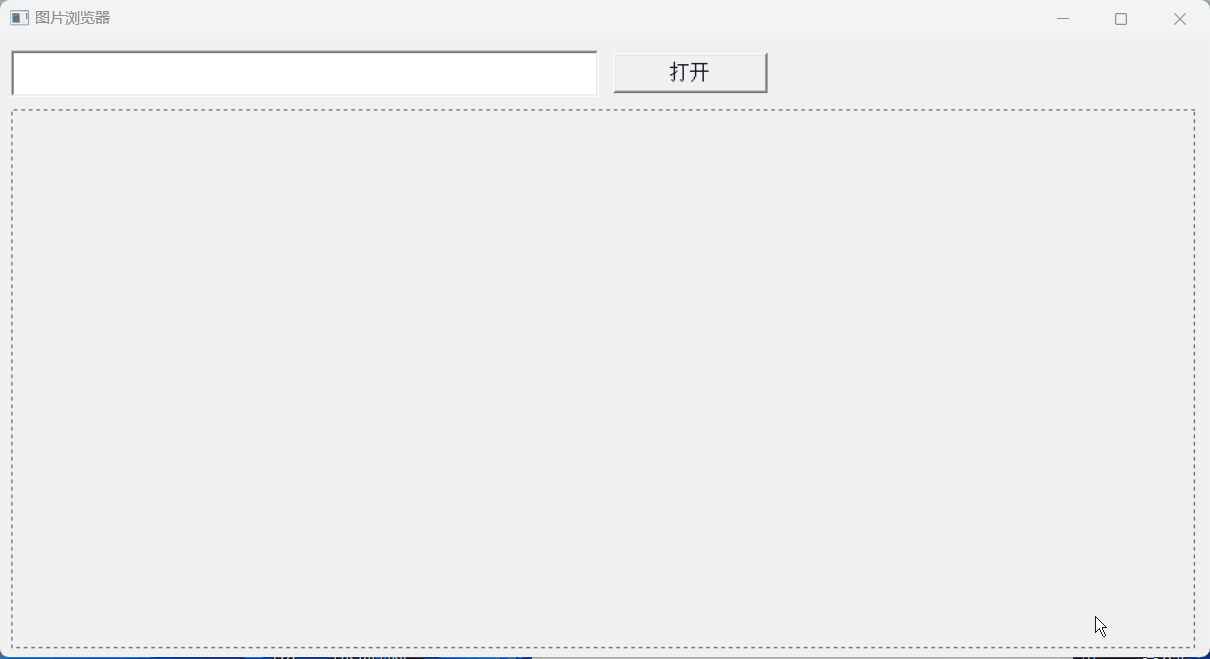
本实例中我们实用到了控件的如下属性,一些没用到的,我们会在实例后面具体说明,感兴趣的小伙伴可以在实例结束后查看
| 属性 |
数据类型 |
描述 |
PictureName |
String |
指定图片框显示的图片的文件名,要求扩展名为bmp、jpg、gif、rle、wmf |
Height |
Integer |
指定控件的高度 |
Width |
Integer |
指定控件的宽度 |
二、创建程序基本框架
① 建立工作区
② 建立应用
③ 建立窗口
④ 建立控件
在窗口中建立一个SingleLineEdit控件,一个CommandButton控件和一个Picture控件(下图所示位置),各个控件名称依次为
sle_1、cb_1和p_1
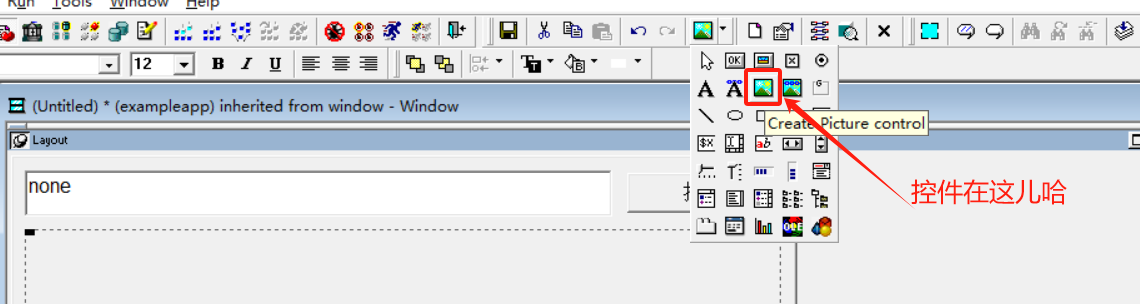
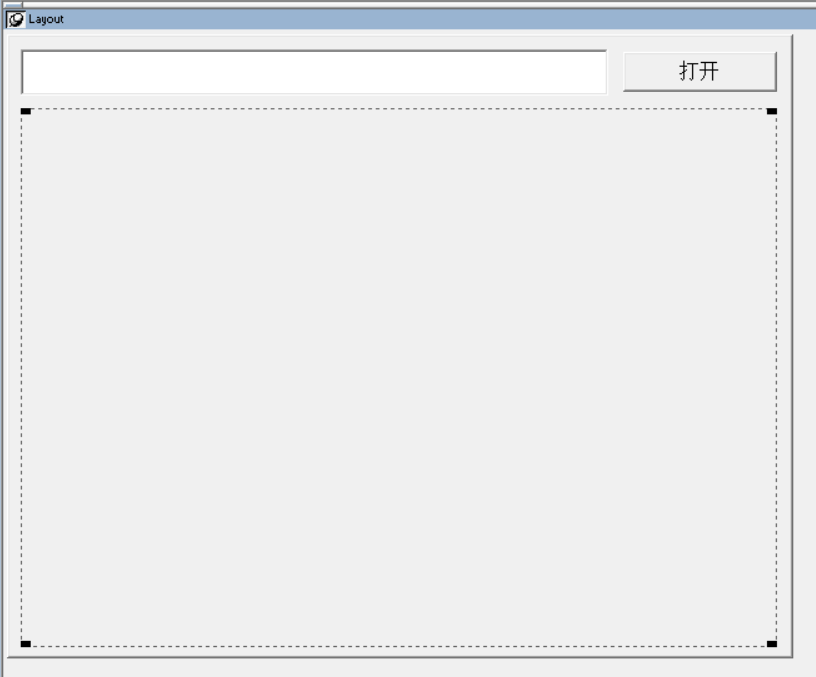
⑤ 保存窗口
将建立的窗口保存为w_main
三、设置各个控件的外观属性
| 控件名称 |
主要属性 |
值 |
w_main |
Title |
图片浏览器 |
sle_1 |
Text |
(空) |
cb_1 |
Text |
Default |
p_1 |
Border |
OriginalSize |
四、编写代码
① 在按钮cb_1控件的clecked事件中添加如下代码
if sle_1.text <> '' or isnull(sle_1.text) then
if fileExists(sle_1.text) then
p_1.picturename = sle_1.text
p_1.height = 1500
p_1.width = 2000
else
messagebox('提示信息','图片文件不存在',Exclamation!)
end if
else
messagebox('提示信息','请输入图像文件名',Exclamation!)
end if
代码中用到fileExists 函数,我们在之前的文件浏览器文章中说到过,作用时判断文件是否存在
② 在开发界面左边的System Tree 窗口中双击exampleapp应用对象,并在Open中添加如下代码
open(w_main)
五、运行程序
运行程序,在sle_1控件内输入要浏览图片的完整名称,点击打开就可以看到
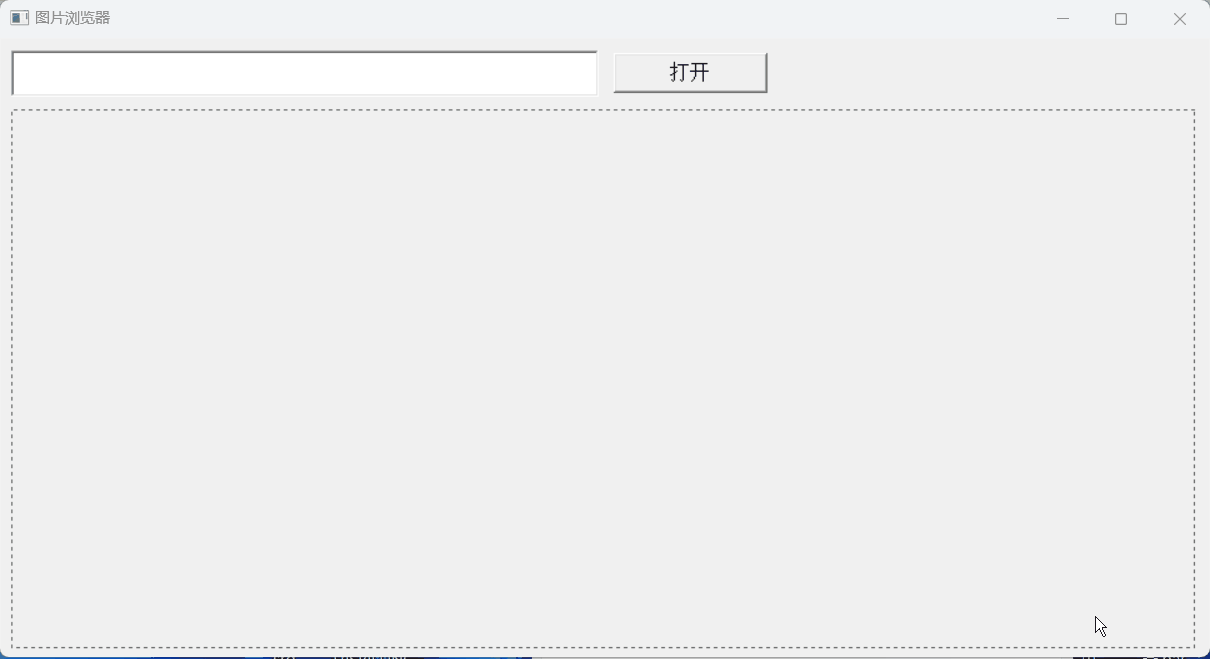
六、Picture 控件常用属性
| 属性 |
数据类型 |
描述 |
Border |
Boolean |
指定控件是否有边框 True-有边框;False-无边框 |
BorderStyle |
Border |
指定控件的边框风格,有效值有:StyleBox! 、StyleLowered!、StyleRaised!、StyleShadowBox |
FocusRectangle |
Boolean |
指定当控件得到焦点时,是否在控件周围显示一个由虚线组成的方框。True -显示 False-不显示 |
Invert |
Boolean |
指定控件是否以反转颜色显示图片。True - 反转颜色;False -不反转颜色 |
OriginalSize |
Boolean |
指定是否以图片的原始大小显示图片。True -以原始图片大小显示,此时修改图片框控件的Width和Height属性;False- 以图片框控件大小显示图片。注:代码中不能修改该属性 |
PictueName |
String |
指定图片框显示的图片的文件名,要求扩展名为bmp、jpg、gif、rle、wmf |
Height |
Integer |
指定该控件的高度 |
Width |
Integer |
指定该控件的宽度 |
本期内容到这儿就结束了,希望对您有所帮助。
我们下期再见 ヾ(•ω•`)o (●’◡’●)